电脑如何新建文件夹
来源:网络收集 点击: 时间:2024-06-06【导读】:
现如今电脑的使用频率越来越高,借助电脑,我们可以完成许多繁琐复杂的工作,并且电脑也有着许多强大的功能,随着使用频率的增多,我们的文件也越来越多,我们需要一个文件夹,将这些,复杂的文件进行整理,那么你知道如何新建文件夹吗?接下来就为大家介绍如何新建文件夹的方法工具/原料more工具原料:电脑 Windows 10 演示工具/电脑:戴尔 G3方法/步骤1/7分步阅读 2/7
2/7 3/7
3/7 4/7
4/7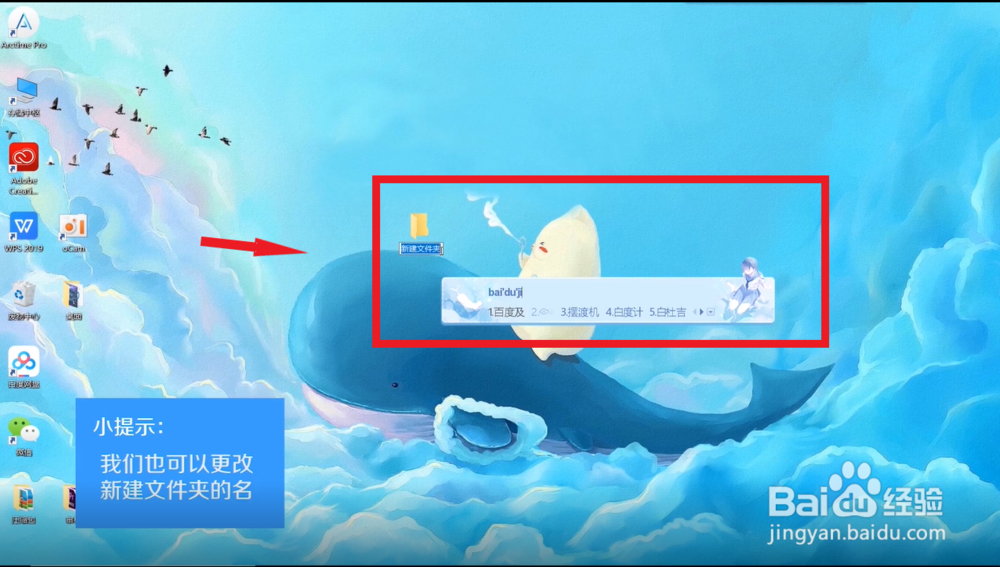 5/7
5/7 6/7
6/7 7/7
7/7 总结1/1
总结1/1
首先我们打开电脑来到电脑的桌面上
 2/7
2/7移动我们的鼠标到空白的地方,单击鼠标右键
 3/7
3/7将会看到对话栏,向下寻找就会找到“新建”这个选项
 4/7
4/7接着将鼠标放到“新建”选项上,将会展开二级选项栏
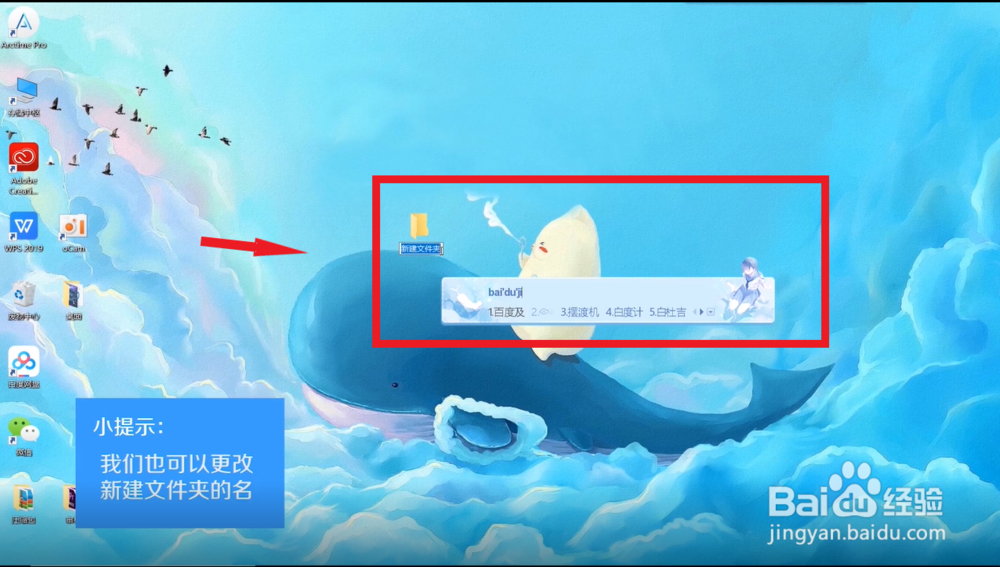 5/7
5/7我们在二级选项栏的第一个,我们可以看到文件夹选项
 6/7
6/7然后点击文件夹,将会在电脑桌面上,出现一个新建文件夹
 7/7
7/7像操作这样我们的文件夹就新建完成了,之后我们还可以修改文件夹的名称
 总结1/1
总结1/11.在桌面空白处点击鼠标右键
2.将鼠标放到新建上显示二级选项栏
3.点击文件夹新建文件夹
注意事项新建时不要点击错选项
版权声明:
1、本文系转载,版权归原作者所有,旨在传递信息,不代表看本站的观点和立场。
2、本站仅提供信息发布平台,不承担相关法律责任。
3、若侵犯您的版权或隐私,请联系本站管理员删除。
4、文章链接:http://www.1haoku.cn/art_884820.html
 订阅
订阅